Win11如何關(guān)閉或管理自動(dòng)亮度?
更新日期:2023-09-22 12:08:05
來(lái)源:系統(tǒng)之家
每個(gè)win11設(shè)備處理自動(dòng)亮度的方式不同,有的根據(jù)周圍環(huán)境調(diào)整亮度,有的則內(nèi)置光傳感器。微軟還擁有一個(gè)特殊的功能內(nèi)容自適應(yīng)亮度控制(CABC),它根據(jù)顯示的內(nèi)容調(diào)整亮度和對(duì)比度。那我們要怎么在win11中關(guān)閉或管理自動(dòng)亮度?下面我們就來(lái)一起看看。
要在 Windows 11 上管理或關(guān)閉自動(dòng)亮度,請(qǐng)按照下列步驟操作:
按“開(kāi)始” 或按Windows 鍵調(diào)出菜單,然后單擊“設(shè)置”。您也可以按鍵盤快捷鍵 Windows 鍵 + I直接啟動(dòng)設(shè)置。
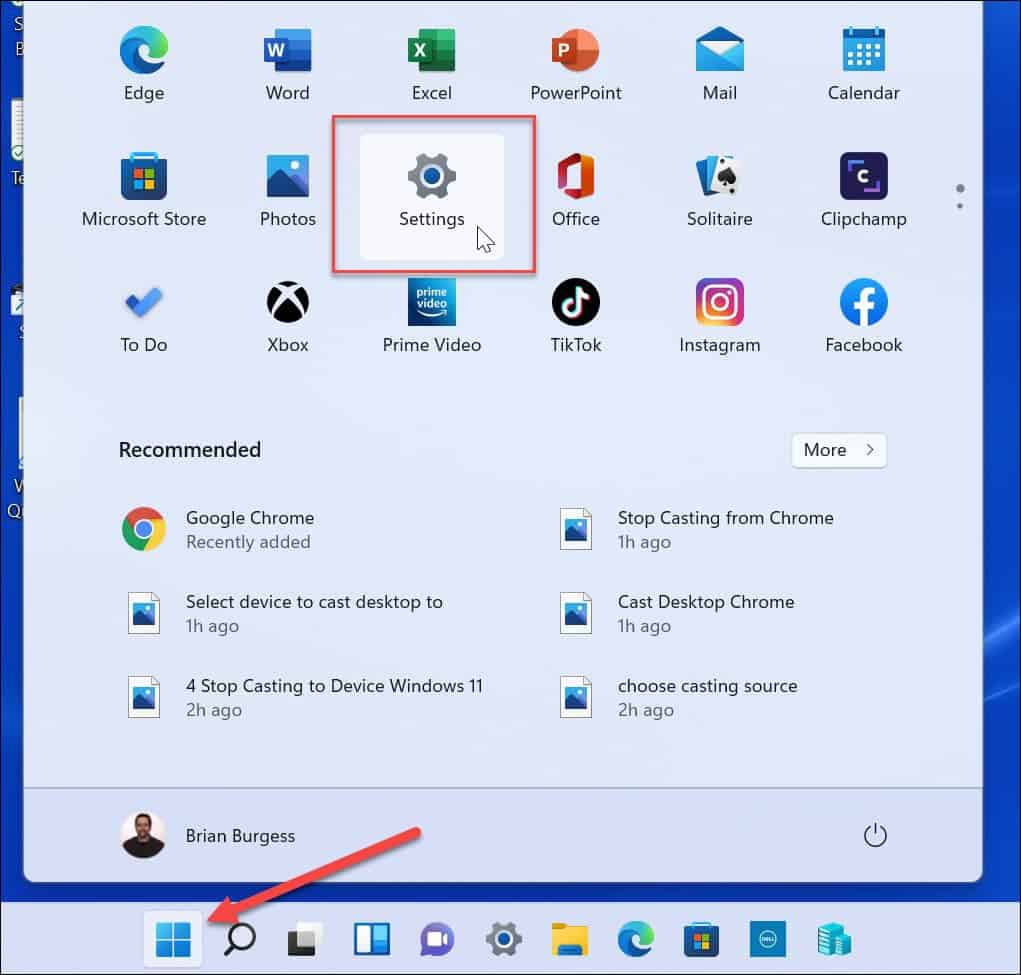
一旦設(shè)置打開(kāi)后,點(diǎn)擊系統(tǒng)從左側(cè)面板,然后顯示在右側(cè)。
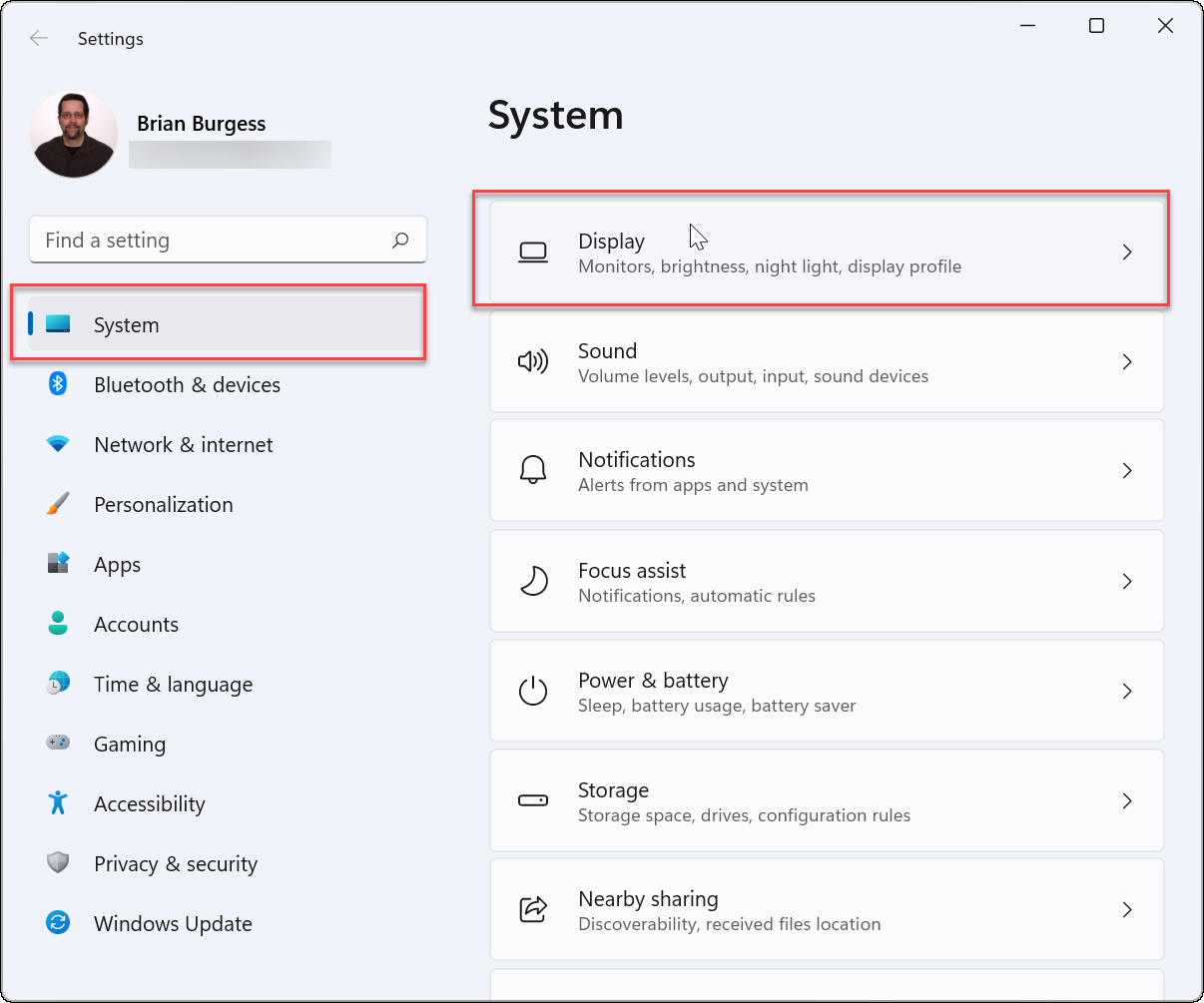
接下來(lái),單擊亮度下的亮度和色彩部分,并取消光線變化時(shí)更改亮度自動(dòng)。
取消選中“通過(guò)優(yōu)化顯示的內(nèi)容和亮度選項(xiàng)來(lái)幫助改善電池” 下方的選項(xiàng)。
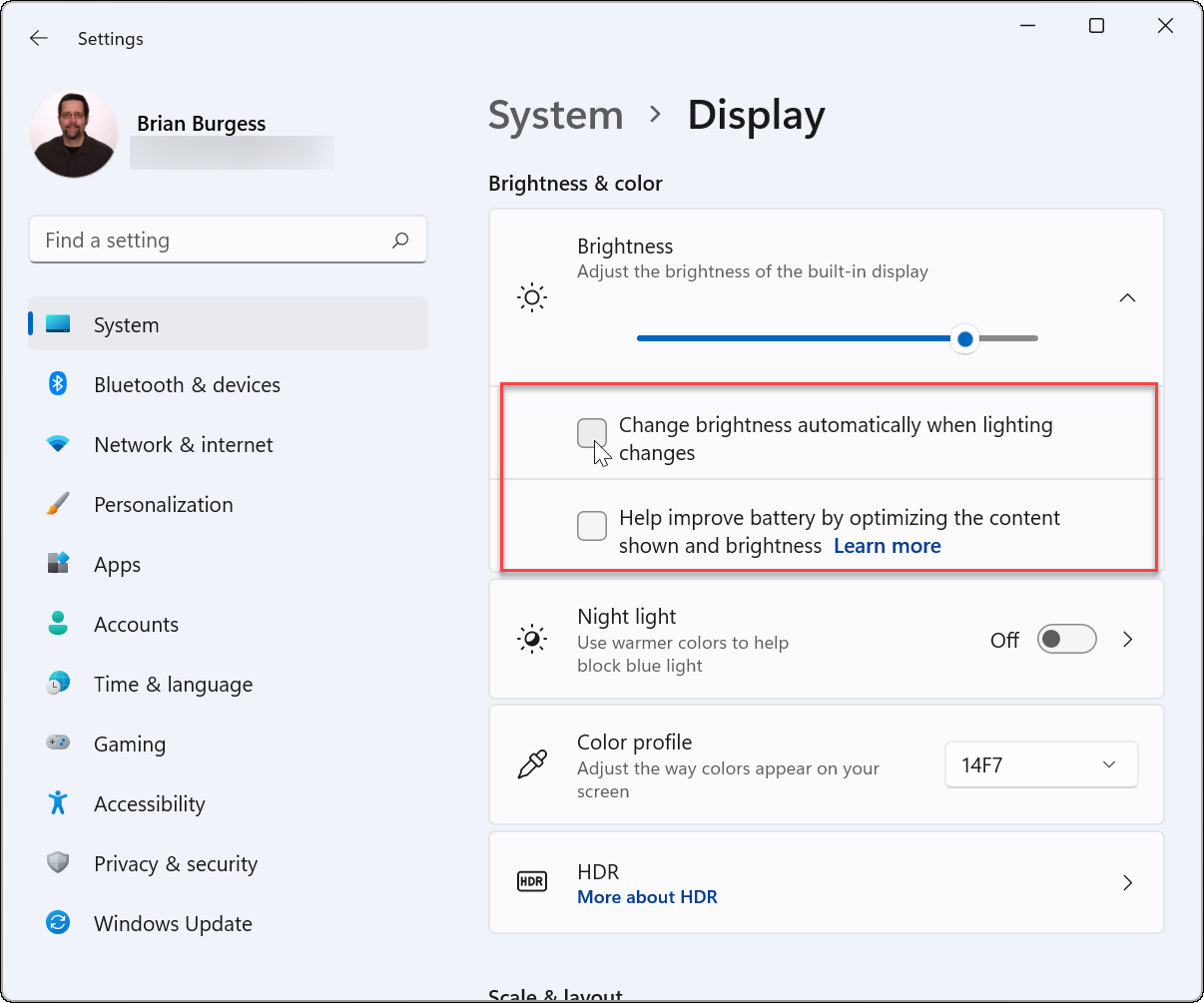
從這里,您還可以調(diào)整亮度滑塊以手動(dòng)調(diào)整顯示器的亮度。
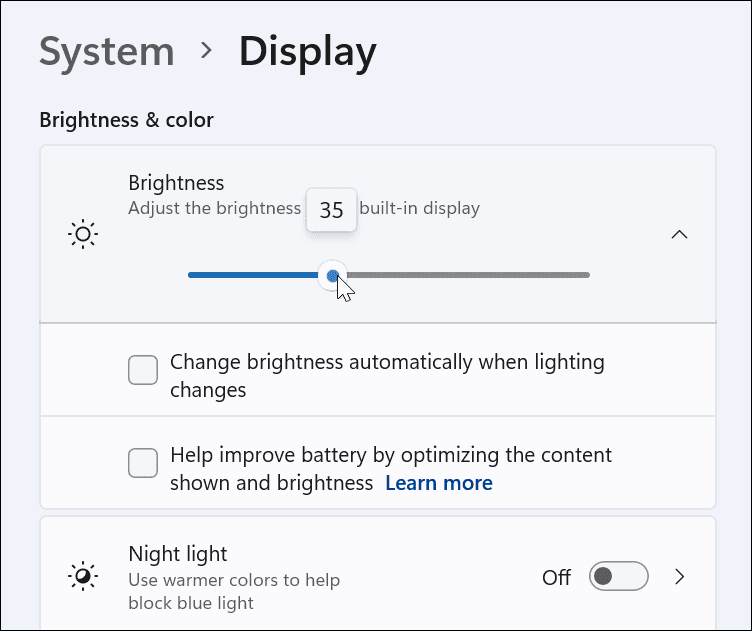
如何通過(guò) Windows 11 上的快速訪問(wèn)管理顯示亮度
如果您正在尋找一種快速簡(jiǎn)便的方法來(lái)調(diào)整顯示器的亮度,也可以使用“快速設(shè)置”菜單。要在 Windows 11 上打開(kāi)和管理亮度,請(qǐng)執(zhí)行以下操作:
“快速設(shè)置”菜單已隱藏 – 單擊右側(cè)任務(wù)欄上Wi-Fi、揚(yáng)聲器和電池圖標(biāo)所在的按鈕進(jìn)行查看。您可以使用鍵盤快捷鍵 Windows 鍵 + A啟動(dòng)快速設(shè)置。
在快速設(shè)置菜單中,拖動(dòng)亮度滑塊可增加或減少內(nèi)置顯示器的亮度。
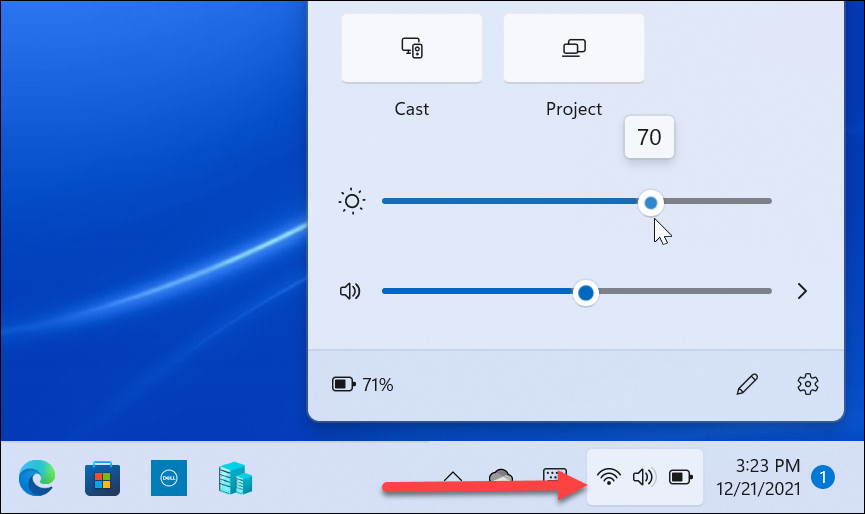
將亮度調(diào)整到所需位置后,單擊桌面上的空白區(qū)域退出“快速設(shè)置”菜單。
如何在 Windows 11 的省電模式下管理自動(dòng)亮度
Windows 11 將在節(jié)電模式下降低顯示器的亮度。這是有道理的,因?yàn)樘岣唢@示器的亮度會(huì)消耗大量電池電量。但是,您可以更改設(shè)置以防止 Windows 11 更改亮度。使用以下步驟:
單擊“開(kāi)始”按鈕并打開(kāi)“設(shè)置”。或者,您可以使用鍵盤快捷鍵Windows 鍵 + I直接打開(kāi)設(shè)置。
進(jìn)入“設(shè)置”后,前往“系統(tǒng)”》“電源和電池”。
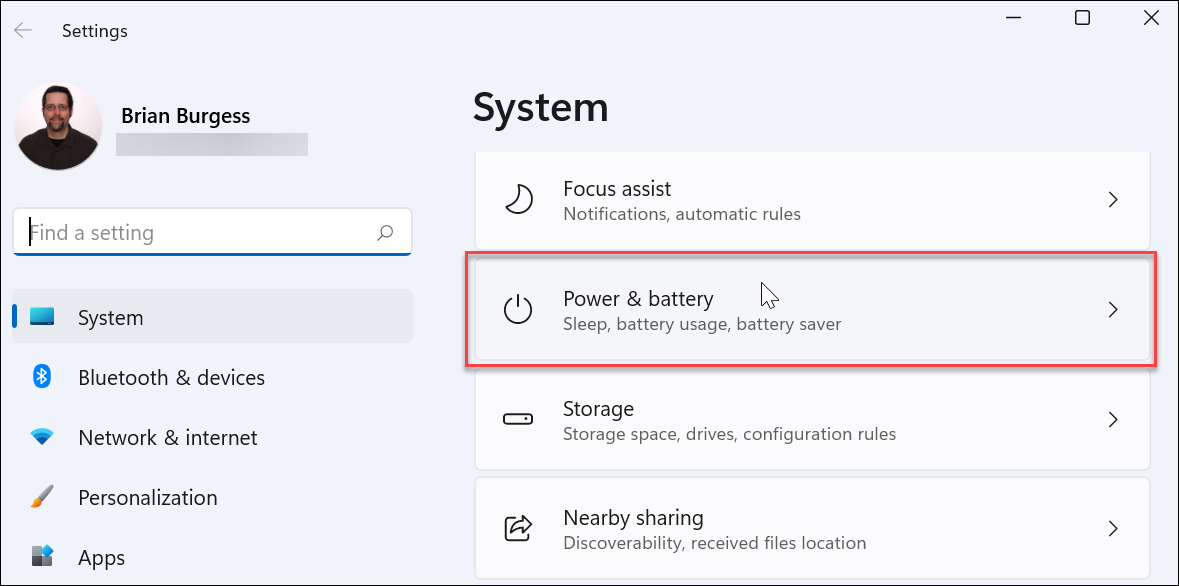
展開(kāi)右側(cè)的“電池”部分,并在使用省電滑塊切換時(shí)選擇“降低屏幕亮度” ,將其切換到“關(guān)閉”位置。
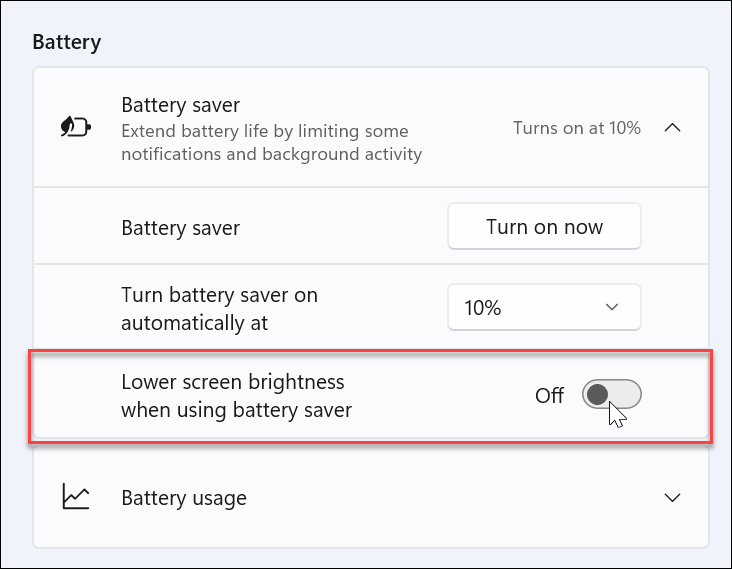
禁用此設(shè)置后,下次啟動(dòng)省電模式時(shí),屏幕亮度將保持在您設(shè)置的水平。
- monterey12.1正式版無(wú)法檢測(cè)更新詳情0次
- zui13更新計(jì)劃詳細(xì)介紹0次
- 優(yōu)麒麟u盤安裝詳細(xì)教程0次
- 優(yōu)麒麟和銀河麒麟?yún)^(qū)別詳細(xì)介紹0次
- monterey屏幕鏡像使用教程0次
- monterey關(guān)閉sip教程0次
- 優(yōu)麒麟操作系統(tǒng)詳細(xì)評(píng)測(cè)0次
- monterey支持多設(shè)備互動(dòng)嗎詳情0次
- 優(yōu)麒麟中文設(shè)置教程0次
- monterey和bigsur區(qū)別詳細(xì)介紹0次
周
月











